Может ли Apple TV воспроизводить файлы MKV? Нет. Apple TV не поддерживает видео MKV напрямую. Если вы хотите воспроизвести видео MKV на Apple TV с исходным качеством видео и желаемыми субтитрами, вы можете либо преобразовать MKV в совместимые с Apple TV видеоформаты, либо Airplay MKV со своего MacBook на Apple TV. Просто узнайте подробнее о 3-х наиболее эффективных способах из статьи.

- Часть 1: Как напрямую воспроизводить MKV на Apple TV
- Часть 2: Как транслировать MKV с Mac на Apple TV
- Часть 3: Часто задаваемые вопросы о Play MKV на Apple TV
Часть 1: Как напрямую воспроизводить MKV на Apple TV
Способ 1: бесплатный способ конвертировать MKV в формат, совместимый с Apple TV
Если у вас есть только несколько простых файлов MKV, которые не нужно настраивать различные параметры, вы можете использовать Бесплатный онлайн видео конвертер для преобразования MKV в формат, совместимый с Apple TV, например MP4, MOV и другие с исходным качеством.
Change these APPLE TV 4K (2021) Settings IMMEDIATELY For the BEST Experience
Шаг 1 Зайдите в онлайн-конвертер видео в любом браузере, вы можете нажать на Запустите бесплатный конвертер кнопку, чтобы загрузить установщик. Затем вы можете добавить файлы MKV в онлайн-конвертер видео.
Шаг 2 Выберите MP4 или MOV в качестве выходного формата. Кроме того, вы также можете настроить видеокодер, разрешение, битрейт видео, частоту дискретизации и другие параметры для выходного видео.
Шаг 3 Нажмите Конвертировать кнопку, чтобы начать преобразование. Когда вы получите преобразованные файлы, вы можете передать их и воспроизвести преобразованный MKV на Apple TV соответственно.
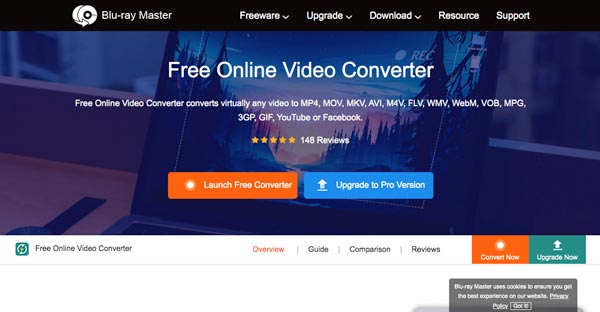
Способ 2: профессиональный способ конвертировать MKV в формат, совместимый с Apple TV
Чтобы сохранить исходное качество видео, выберите нужный субтитр и выберите оптимальный формат файла для вашего Apple TV, Видео конвертер Ultimate — это универсальный конвертер MKV в Apple TV, который вы можете принять во внимание. Кроме того, вы также можете обрезать большое видео, объединить несколько клипов или улучшить качество видео в соответствии с вашими требованиями.
- 1. Преобразование MKV в MP4, MOV и оптимальную предустановку Apple TV напрямую.
- 2. Выберите нужный субтитр, звуковую дорожку или подходящую часть MKV.
- 3. Отредактируйте файлы MKV, например поверните, обрезайте, добавьте водяной знак и многое другое.
- 4. Сожмите MKV до гораздо меньшего размера для Apple TV несколькими способами.
Шаг 1 Скачав и установив Video Converter Ultimate, вы можете запустить программу на своем компьютере. Выбрать конвертер меню, чтобы щелкнуть Добавить файлы кнопку, чтобы импортировать файл MKV. Перетащите сразу несколько видео и аудио файлов в эту программу.
How Apple TV Color Balance Improves Picture Quality

Шаг 2 Щелкните значок формата справа от видеофайла. Выбрать Устройство меню и выберите Apple TV 4K или Apple TV из раскрывающегося списка. Отрегулируйте качество видео, частоту кадров, разрешение, битрейт, кодировщик видео / аудио и другие параметры для выходного видео.
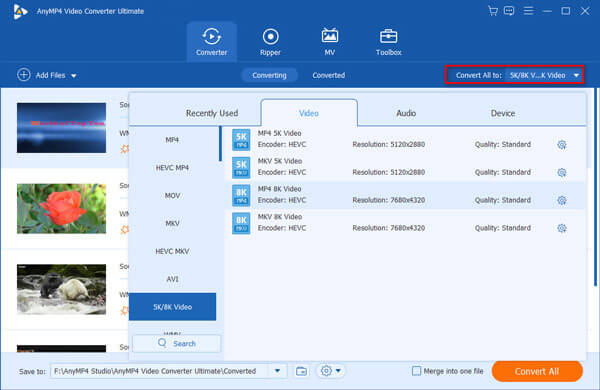
Шаг 3 (Необязательно) Выберите нужную часть файла MKV из Отделка вариант или объедините разные видеоклипы. Вы также можете выбрать желаемые субтитры и звуковую дорожку. Кроме того, он также предоставляет несколько функций для улучшения и сжатия файлов MKV.

Шаг 4 После этого вы можете выбрать папку назначения из Сохранить и нажмите Конвертировать все кнопку для преобразования и воспроизведения MKV на Apple TV. Затем вы можете передать преобразованные файлы через iTunes на свой компьютер и воспроизвести MKV на Apple TV. (Находить MKV в MP4 конвертер здесь)

Часть 2: Как транслировать MKV с Mac на Apple TV
Если у вас есть MacBook, вы можете просто транслировать MKV на Apple TV с помощью функции Airplay. Он позволяет отображать потоковую передачу MKV с Mac на Apple TV, которую вы можете воспроизводить в MKV на Apple TV 5/4/3/2/1 с исходным качеством. Но качество и беглость потокового видео снижаются.
Шаг 1 Подключите Apple TV к MacBook с помощью того же сетевого подключения Wi-Fi. Затем вы можете найти и щелкнуть AirPlay в верхнем меню MacBook.
Шаг 2 Нажмите AirPlay кнопку и выберите Apple TV из AirPlay в опция, функция AirPlay начнет зеркальное отображение фильмов MKV с вашего MacBook на Apple TV.
Шаг 3 Затем вы можете наслаждаться потоковой передачей MKV на Apple TV с MacBook. Конечно, вы можете использовать Plex и другие службы для зеркалирования MKV с ПК Windows на Apple TV.
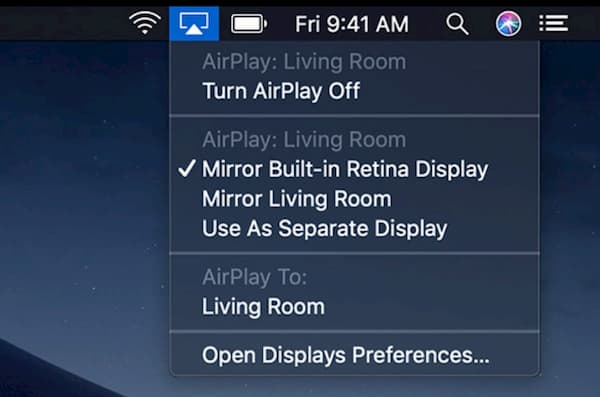
Часть 3: Часто задаваемые вопросы о Play MKV на Apple TV
1. Какие форматы видео поддерживает Apple TV?
Apple TV поддерживает видео H.264 / HEVC SDR до 2160P, 60 кадров в секунду.
HEVC Dolby Vision / HDR 10 до 2160P, базовый профиль H.264.
Видео файлы MPEG-4 со скоростью до 2.5 МБ / с.
Стереозвук в форматах файлов M4V, MP4 и MOV.
2. Есть ли способ напрямую воспроизводить MKV на Apple TV?
Да. Поскольку MKV — это только видеоконтейнер, вы можете просто настроить и повторно микшировать видео- и аудиокодек в соответствии с требованиями Apple TV, такими как AAC и H.264. Просто используйте конвертер видео, описанный выше, чтобы напрямую воспроизводить файлы MKV на Apple TV.
3. Как синхронизировать видео MKV с Apple TV через iTunes?
После того, как вы импортировали видео MKV в iTunes, вы можете перейти к iTunes вариант и выберите Настройки вариант. Выберите Apple TV и убедитесь, что Ищите Apple TV выбран вариант. На Apple TV вы можете выбрать Настройки вариант и выберите компьютеры вариант. После этого вы можете нажать Подключение к iTunes возможность играть в MKV на Apple TV.
Как лучше всего играть в MKV на Apple TV? Подробнее о подробном процессе вы можете узнать из статьи. Конечно, вы можете просто конвертировать MKV в формат, совместимый с Apple TV, или транслировать MKV на Apple TV с MacBook с помощью функции AirPlay.
Что вы думаете об этом посте.
Рейтинг: 4.7 / 5 (127 голосов)
Может ли iPad воспроизводить файлы MKV? Можно ли просматривать субтитры к видео MKV на iPad? Просто узнайте больше о 7 эффективных методах воспроизведения файлов MKV из статьи.
Будет ли Plex воспроизводить файлы MKV? Почему вы не можете воспроизводить MKV на Plex Media Server? Просто узнайте больше о том, как воспроизводить файлы MKV из статьи.
Когда вы хотите воспроизвести видео MKV, какие проигрыватели MKV рекомендуются для Windows и Mac? Просто посмотрите лучшие программы 10 из этой статьи.
Когда вы хотите воспроизвести видео MKV, какие проигрыватели MKV рекомендуются для Windows и Mac? Просто посмотрите лучшие программы 10 из этой статьи.
Источник: www.bluraycopys.com
Что можно предпринять для улучшения качества приема ТВ-сигнала?


Трудно представить жизнь современного человека без телевизора. При этом кем-то в полной мере используется продвинутость смарт-функциональности приемников, тогда как выбор других останавливается на просмотре передач и фильмов используя старый проверенный способ — пользуясь эфирными сигналами цифрового или аналогового вещания. При этом зачастую удовольствие от просмотра передач бывает подпорчено плохим качеством приемки ТВ-сигналов. В нашей статье мы постараемся максимально подробно рассказать о методах их усиления.
Отчего зависит качество трансляции ТВ-эфира
Имеется несколько факторов, оказывающих влияние на качество передаваемой картинки:
- Телевизионный приемник находится на большом расстоянии от ретранслятора сигнала.
- Наличие внешних препятствий как естественного, таки искусственного происхождения. Это могут быть стены высотных домов, холмы, низины и большое количество деревьев.
- Низкое качество соединительного кабеля.
- Антенна установлена в неправильном месте или плохо ориентирована в пространстве.
- Присутствие значительных конструкций из металла, на маршруте прохождения сигнала или в непосредственной близости от телевышки.
Практически в каждом из перечисленных случаев главенствующая роль отводится ТВ-антенне. Если данный атрибут правильно подобран и настроен соответствующим образом, то есть реальная вероятность повышения качества принимаемых сигналов и стабилизации трансляции.
Промышленностью выпускаются как комнатные, так и наружные антенны. Где они устанавливаются ясно уже из их названия. Остановимся на каждом виде подробней.
Антенны для использования внутри помещения

Портативные антенны по вполне доступным ценам могут прекрасно выполнять свои функции если место их использования находится достаточно близко к ретранслятору. Имеется в виду расстояние, не превышающее тридцати километров. А наивысшего эффекта удается достичь в том случае, когда телевышку, что называется, видно из окна. В этом случае сигналы не будут ухудшаться из-за многократного отражения от стен зданий.
Для комнатных антенн принято разделение на две категории, в зависимости от конструктивных особенностей:
- Рамочные. У этого типа антенн разомкнутая металлическая рамка. Их диапазон работы — UHF (дециметровый). В него входят частоты начиная с 300 МГц и заканчивая 3 ГГц, но, как правило, для телевещания не используются частоты после 900 МГц.
- Стержневые. «Рогатые» как их прозвали в народе. С их помощью уверенно принимаются телевизионные сигналы в метровом диапазоне (VHF), то есть на частотах от 30 МГц до 300 МГц.
Для эффективного использования комнатной антенны необходимо найти такое место где она будет работать наиболее эффективно. А это значит, что должен как можно встречать препятствий на пути от транслятора к приемнику телевизионных сигналов.
Если все условия соблюдены, а качественной картинки добиться не удается, то можно попробовать пользоваться антенной, имеющей активный усилитель. Кроме того, имеются еще и автономные усилители сигнала, о которых мы расскажем ниже по тексту.
Интересная информация!
Если пользователь проживает в непосредственной близости с транслятором, то возможно ему придется приобретать устройство диаметрально противоположное усилителю, которое называется аттенюатор. Но служит для ослабления сигнала, что позволяет предотвратить искажение картинки и звучания, появляющиеся как следствие слишком сильного ТВ-сигнала.
Наружные антенны

Их рекомендуется использовать если между телевизионным приемником и ретранслятором телевизионного сигнала большое расстояние. В этой категории антенн различаются:
- Полуволновые вибраторы.
- Волновые каналы.
- Логопериодические антенны.
- Синфазные антенные решётки.
Для того чтобы перекрывать метровый и дециметровый диапазоны, рекомендуется использование комбинированного решения, при котором в одной конструкции имеются элементы нескольких выше перечисленных типов антенн.
Качество принимаемого ТВ-сигнала находится в прямой зависимости от высоты, на которой установлена антенна. Существенное влияние может быть оказано, расположенными поблизости линиями высоковольтных электропередач.
В зависимости от типа усиления сигнала, имеется еще несколько видов наружных антенн. Пассивные наружные антенны относятся к классу простейших пассивных устройств, так как в их конструкции отсутствуют компоненты, способные усиливать ТВ-сигнал.
В активных антеннах усиление сигнала происходит благодаря наличию в них специальной микросхемы. Усилители могут быть как встроенными в конструкцию антенны, так и независимыми от нее.
Виды антенных усилителей

При подборе усилителя телевизионного сигнала необходимо учитывать его технические параметры:
- Диапазон частот. У основной массы антенн, реализуемых на отечественном рынке, существует заточка для работы с локальными частотами. Впрочем, встречаются и исключения.
- Коэффициент усиления. Для метрового диапазона этот показатель равен 10 ДБ, а для дециметрового — от 30 до 40 ДБ.
- Коэффициент шума. Рекомендованный размер не больше трех децибел.
В качестве вторичных параметров в процессе выбора выступают ток питания (от 30 до 60 мА) и напряжение (от 5 до 12 В). Также различия имеются в месте где располагается усилитель (непосредственно на приемнике или возле него).
Однако даже использование компонентов высокого качества и надежно работающего оборудования не всегда гарантирует удовлетворительное качество принимаемых телепередач. На этот показатель может негативно влиять низкокачественный коаксиальный кабель, используемый для подключения, а некачественные элементы его подсоединения. Рекомендуется приобретать кабель, имеющий толстую центральную жилу и стандартное волновое сопротивление на уровне 75 Ом.

Кроме того, источниками помех, на картинке может стать бытовая техника и внешние источники. В качестве последних чаще всего выступают радиостанции и сотовые передатчики. Защита от них только одна — антенны, имеющие узкую диаграмму направленности.
Прием антеннами сигналов цифрового телевещания или аналогового существенно не отличается. Просто для цифрового необходимо поддержки дециметрового диапазона, при условии, что приемник DVB-T/T2 имеется в самом телевизоре. Если же его нет, придется приобретать внешний ТВ-тюнер.
В заключение скажем несколько слов о спутниковых антеннах. Диаметр их чаш может колебаться в пределах от пятидесяти сантиметров, до пяти метров. В прямой зависимости от размера находится чувствительность антенны. Правильно установить и настроить спутниковую антенну совсем непросто, а потому для выполнения этой работы необходимо привлечение узкопрофильных специалистов.
Источник: 4ksmarttv.com
Что делать, если тормозит Apple TV? 5 советов

Не секрет, что первое поколение Apple TV было немного медленным. Нередко можно было увидеть, как кто-то использует устройство, и его реакция была примерно такой: «Ого, как медленно». Если вы приобрели Apple TV в период запуска, то, скорее всего, столкнулись с теми же проблемами, что и другие пользователи: устройство было очень медленным.
На всё, от загрузки приложений до ожидания появления меню, уходило слишком много времени — даже на такие простые задачи, как переключение с одного приложения или меню на другое. Однако Apple продолжает улучшать скорость работы своей приставки с каждым обновлением. Поэтому, если ваша приставка всё ещё работает немного вяло, но вы не хотите пока обновлять её до версии 4, вы можете предпринять несколько простых шагов, чтобы ваша Apple TV снова заработала быстро.
Установите приложение для кэширования последней версии ОС
Если на вашем Apple TV установлена последняя версия операционной системы, но он по-прежнему работает медленно, вы можете попробовать установить приложение для кэширования. Кэширование — это способ временного хранения данных, чтобы их можно было быстрее получить. Кэширование особенно полезно, если у вас есть приложения или контент, который необходимо временно хранить.
Установка приложения для кэширования на приставку позволит устройству хранить данные в приложении, чтобы оно не занимало много памяти. Для последней версии ОС (tvOS 11.2) доступно несколько приложений для кэширования. Я предлагаю попробовать то, которое поддерживается компанией Apple: Apple TV Cache Cleaner. Кэширующие приложения полезны, но они могут иметь некоторые побочные эффекты. К ним относятся замедление времени запуска приложений и необходимость более ручной очистки кэша.
Проверьте наличие неработающих приложений и нежелательных процессов
Если ваш Apple TV по-прежнему работает медленно, вам стоит проверить наличие неработающих приложений и нежелательных процессов. Некоторые приложения, такие как приложение «Домой» и Siri, работают в фоновом режиме, даже когда вы ими не пользуетесь.
Если вы обнаружили, что приложение работает в фоновом режиме, вы можете заставить его выйти, нажав и удерживая кнопку Select на пульте Siri Remote в течение пяти секунд. Вы также можете открыть переключатель приложений Apple TV, нажав и удерживая в течение пяти секунд кнопку Menu на пульте Siri Remote. Вы также можете проверить наличие ненужных процессов. Если что-то занимает слишком много памяти и ресурсов, это может замедлять работу Apple TV. Чтобы узнать, нет ли нежелательных процессов, выберите Настройки > Общие > О программе > Диагностика > Журнал > Показать данные журнала.
Включить HDR
Еще одно быстрое решение для тех, кто сталкивается с проблемой медленной работы Apple TV, — проверить настройки HDR. Возможно, вам захочется отключить HDR на время устранения неполадок в устройстве. Это очистит меню Apple TV и сделает его более отзывчивым, когда вы снова включите HDR. Чтобы проверить настройку HDR, выберите Настройки > Дисплей и звук > Видео > HDR. Если HDR выключен, выберите Видео > HDR и выберите «Вкл».
Отключите Siri и диктовку, пока Apple не исправит это.
Наконец, если ваш Apple TV по-прежнему работает медленно после выполнения всех вышеперечисленных действий, возможно, вам стоит отключить Siri и диктовку. Хотя проблемы с Siri хорошо документированы, многие также сталкивались с проблемами с диктовкой. Известно, что эти функции могут давать сбои, что приводит к зависанию Apple TV. Если вы столкнулись с подобными проблемами, лучше отключить Siri и диктовку на вашем устройстве, пока Apple не выпустит обновление для устранения этих проблем. Чтобы отключить Siri, выберите Siri > «Выкл.», а чтобы отключить диктовку, выберите Настройки > Общие > Клавиатура > Диктовка > Выкл.
Обновление программного обеспечения
Если вы пользуетесь Apple TV уже несколько лет, скорее всего, на устройстве установлена старая версия программного обеспечения. Новые обновления призваны оптимизировать скорость и стабильность работы Apple TV, поэтому обновление программного обеспечения — это быстрый и простой способ ускорить работу приставки.
Если вы не знаете, какая версия программного обеспечения установлена на вашей Apple TV, выберите Настройки > О программе. Вы увидите версию программного обеспечения, указанную в разделе «Apple TV». Если программное обеспечение Apple TV старше версии 10.2.1, пришло время его обновить! Просто перейдите в Настройки > Система > Обновление ПО и следуйте инструкциям на экране.
Если у вас включено автоматическое обновление программного обеспечения, устройство обновится до последней версии при подключении к источнику питания и выходу в Интернет. Если вам необходимо обновить устройство вручную, выберите Настройки > Система > Обновления ПО и нажмите «Обновить ПО» или установите обновление из iTunes.
Восстановление заводских настроек
Итак, пришло время действовать радикально! Вы можете попробовать восстановить заводские настройки вашей приставки. Восстановление заводских настроек приведет к удалению всех приложений и контента с устройства, поэтому перед этим важно сделать резервную копию контента. Чтобы сбросить настройки устройства до заводских, выберите Настройки > Общие > Сброс > Сброс до заводских.
Подтвердите, что вы хотите сбросить настройки устройства, выбрав «Стереть все содержимое и настройки», и нажмите Сброс. Примечание: Сброс настроек до заводских вернет Apple TV в исходное состояние, когда вы только достали его из коробки. Также будут удалены все приложения, установленные на устройстве.
Заключение
Как и ваш автомобиль, ваш Apple TV будет работать намного лучше, если вы будете активно следить за его состоянием и регулярно проводить профилактику. Чтобы ваш Apple TV работал как можно лучше, стоит потратить время на обновление программного обеспечения, восстановление заводских настроек, проверку неработающих приложений и нежелательных процессов, включение HDR и отключение Siri и диктовки, пока Apple не исправит ситуацию. Если после выполнения всех вышеперечисленных действий ваш Apple TV по-прежнему работает медленно, возможно, пришло время купить новый. В этом случае не забудьте сохранить старую приставку. Вы можете использовать ее в качестве домашнего медиасервера или продать, а вырученные деньги потратить на покупку новой.
Источник: uk-tlt.ru